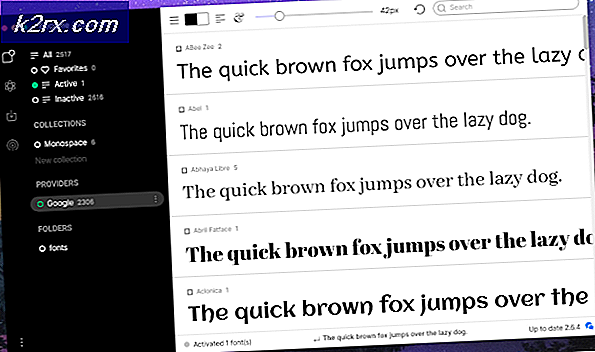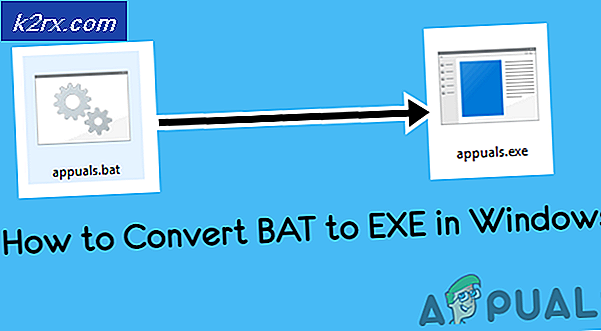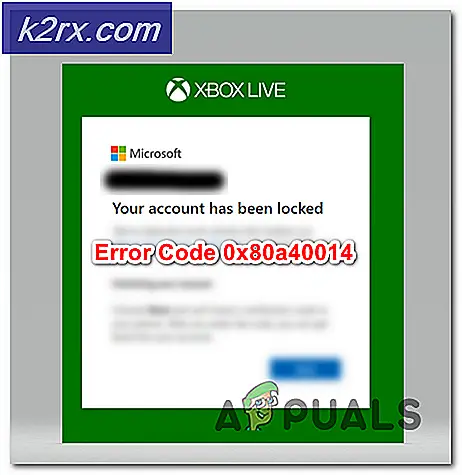Fix: Skype-Anruf kann nicht angenommen werden
Skype hat ein Problem, bei dem einige Benutzer keine Anrufe (insbesondere Gruppenanrufe) annehmen können. Dies kann passieren, weil die neuesten Skype-Versionen einige Änderungen enthalten, mit denen wir Videoanrufe und Gruppenvideoanrufe verbessern sollen. Dies führte leider auch zu Problemen auf älteren PCs, die keine Unterstützung für SSE2 (Streaming SIMD Extensions 2) haben .
Das häufigste Symptom dieses Problems ist, wenn die Anrufeinladung in der mobilen Version von Skype angezeigt wird, aber auf dem PC nichts angezeigt wird. Der Benutzer kann im Konversationsfenster die Schaltfläche An aktiven Anruf teilnehmen manuell drücken, aber die Konversation wird automatisch innerhalb von Sekunden beendet, ohne dass Audio von den anderen Teilnehmern gehört wird.
Leider kann man nicht viel tun, wenn das Problem tatsächlich auf mangelnde SSE2-Unterstützung auf Ihrem PC zurückzuführen ist. Beachten Sie jedoch, dass dieses Szenario nur anwendbar ist, wenn Sie nicht an Gruppenvideoanrufen und an dem Prozessor Ihres Computers teilnehmen können ist älter als 8-9 Jahre. Wenn dieses Problem bei normalen Telefonanrufen oder Gruppenanrufen auftritt, ist das Problem wahrscheinlich auf einen Skype-Fehler oder auf eine Datenschutzeinstellung des Anruf-Hosts zurückzuführen.
Wenn Sie gerade mit diesem speziellen Problem zu kämpfen haben, suchen Sie potenzielle Täter mit den unten aufgeführten möglichen Fehlerbehebungen. Bitte folgen Sie jeder Methode in der angegebenen Reihenfolge, bis Sie auf einen Fix stoßen, der für Ihre Situation geeignet ist.
Methode 1: Verwenden Sie die neueste Desktopversion von Skype
Unter Windows 10 verwenden Sie wahrscheinlich die integrierte Skype-Version. Diese Version ist zwar etwas konventio- neller, aber nicht so gestrafft wie die Desktop-Version von Skype und verursacht bekanntermaßen eine ganze Reihe unvorhergesehener Störungen.
Einige Benutzer konnten die normale Funktionalität von Skype wiederherstellen, indem sie die integrierte Skype-Version mieden und die Desktop-Version installierten. Besuchen Sie dazu die Download-Seite von Skype (hier), klicken Sie auf das Drop-down-Menü unter Skype herunterladen und wählen Sie Klassisches Skype.
Sobald das Installationspaket heruntergeladen wurde, öffnen Sie es und befolgen Sie die Anweisungen auf dem Bildschirm, um die Desktop-Version von Skype auf Ihrem System zu installieren. Prüfen Sie, ob dies durch die Teilnahme an einem Anruf / Gruppenanruf mit der Desktop-Version von Skype behoben wurde.
Methode 2: Bitten Sie den Anruf-Host, Sie zu den Kontakten hinzuzufügen
Dieses spezielle Problem kann auch mit einer bestimmten Datenschutzeinstellung der Person zusammenhängen, die den Gruppenanruf hostet. Um diese Theorie zu testen, sehen Sie, ob die Person, die den Gruppenanruf initiiert hat, Sie zu ihrer Kontaktliste hinzugefügt hat. Wenn Sie nicht in ihrer Kontaktliste sind, bitten Sie sie, Sie manuell hinzuzufügen und Sie erneut einzuladen. Sie können dies leicht tun, indem Sie Ihre Profilseite besuchen und auf Zu Kontakten hinzufügen klicken .
Wenn das Problem tatsächlich mit einer Datenschutzeinstellung verbunden war, sollte das Hinzufügen des Kontakts das Problem automatisch beheben und Sie sollten normalerweise am Gruppenanruf teilnehmen können.
Methode 3: Starten des Gruppenrufs als Host
Wenn Ihnen Methode 2 nicht half, dem Gruppenanruf beizutreten, sollten Sie versuchen, als Host zu agieren und zu prüfen, ob Sie den Gruppenanruf beibehalten können. Einige Leute berichteten, dass sie, obwohl sie einem aktiven Gruppenanruf nicht beitreten konnten, mit mehreren Personen sprechen konnten, indem sie den Gruppenanruf selbst erstellten.
Dadurch können Sie zwar nicht an einem Gruppenanruf teilnehmen, aber Sie können zumindest mit mehreren Teilnehmern kommunizieren, bis Microsoft das Problem für alle Benutzer behoben hat. Wechseln Sie dazu zu Kontakte und wählen Sie Neue Gruppe erstellen .
Klicken Sie dann auf das Symbol Personen hinzufügen und fügen Sie alle Personen hinzu, die an dem Gruppenanruf teilnehmen sollen. Nachdem alle Teilnehmer zur Gruppe hinzugefügt wurden, klicken Sie auf das Symbol Anrufgruppe, um einen Gruppenanruf zu starten.
PRO TIPP: Wenn das Problem bei Ihrem Computer oder Laptop / Notebook auftritt, sollten Sie versuchen, die Reimage Plus Software zu verwenden, die die Repositories durchsuchen und beschädigte und fehlende Dateien ersetzen kann. Dies funktioniert in den meisten Fällen, in denen das Problem aufgrund einer Systembeschädigung auftritt. Sie können Reimage Plus herunterladen, indem Sie hier klickenFühren die obigen Schritte ebenfalls zum selben Problem, folgen Sie Methode 4 für eine andere Möglichkeit, einem Gruppenaufruf beizutreten.
Methode 4: Verwenden Sie den / Golive-Befehl
Wenn alle oben genannten Methoden nicht erfolgreich waren, versuchen wir einen eher technischen Ansatz. Einige Benutzer konnten erfolgreich einem laufenden Gruppenaufruf mithilfe des Befehls / golive beitreten . Hier ist eine kurze Anleitung, wie Sie dies tun können:
- Greifen Sie auf das Gruppenfenster der Konversation zu, der Sie beitreten möchten, geben Sie get / name in die Chat-Leiste ein und drücken Sie die Eingabetaste.
Markieren Sie den gesamten Text nach dem Namen =, klicken Sie mit der rechten Maustaste darauf und wählen Sie Auswahl kopieren, um sie in Ihre Zwischenablage zu kopieren. Wir werden es momentan benutzen. - Kehren Sie zur Chat-Leiste am unteren Bildschirmrand zurück, und geben Sie / golive ein. Fügen Sie dann den zuvor in die Zwischenablage kopierten Text ein.
- Drücken Sie die Eingabetaste, um dem laufenden Gruppenanruf beizutreten.
Wenn Sie immer noch mit dem gleichen Problem zu kämpfen haben, befolgen Sie die letzte Methode, um Ihr aktuelles Skype auf eine frühere Version herunterzustufen.
Methode 5: Herunterstufen auf eine ältere Version
Wenn alle oben genannten Methoden es Ihnen nicht ermöglichen, einem laufenden Gruppenanruf beizutreten, kann ein Downgrade auf eine ältere Skype-Version den gewünschten Erfolg bringen. Wenn das Problem auf den Fehler zurückzuführen ist, der mit der Version 7.0.85.100 aufgetreten ist, löst das Herabstufen auf eine ältere Version die Probleme mit dem Gruppenanruf. Hier ist eine Schritt für Schritt Anleitung:
- Beginnen Sie mit der Deinstallation Ihrer aktuellen Skype-Version. Öffnen Sie ein Run-Fenster ( Windows-Taste + R ), geben Sie appwiz.cpl ein und drücken Sie die Eingabetaste, um Programme und Funktionen zu öffnen.
- Scrollen Sie nach unten durch die Programmliste, klicken Sie mit der rechten Maustaste auf die aktuelle Version von Skype und wählen Sie Deinstallieren.
- Sobald Skype deinstalliert ist, besuche diesen Link (hier) und lade eine ältere Version herunter. Vorzugsweise älter als 7.0.85.100.
- Öffnen Sie das Installationspaket, und installieren Sie die ältere Version von Skype, indem Sie den Anweisungen auf dem Bildschirm folgen. Sehen Sie, ob Sie fortlaufenden Gruppenanrufen beitreten können, während Sie die alte Version verwenden.
Wenn Sie alle Methoden ohne Erfolg durchgebrannt haben, gehen Sie zu diesem Microsoft-Link (hier) und öffnen Sie ein Support-Ticket für Skype. Wie es weiß, gibt es viele ungelöste Tickets in Bezug auf dieses spezielle Problem. Nach der Logik von Microsoft in früheren Angelegenheiten ist das Unternehmen verpflichtet, einen weiteren Hotfix zu veröffentlichen, sobald genug Leute das Problem mit diesem neuen Build melden.
PRO TIPP: Wenn das Problem bei Ihrem Computer oder Laptop / Notebook auftritt, sollten Sie versuchen, die Reimage Plus Software zu verwenden, die die Repositories durchsuchen und beschädigte und fehlende Dateien ersetzen kann. Dies funktioniert in den meisten Fällen, in denen das Problem aufgrund einer Systembeschädigung auftritt. Sie können Reimage Plus herunterladen, indem Sie hier klicken